时间:2016-04-06 22:18 来源: 我爱IT技术网 作者:佚名
欢迎您访问我爱IT技术网,今天小编为你分享的电脑教程是:一键GHOST”系统备份与恢复,在平时使用电脑中总免不了某些软件的激活、甚至备份等,比如:辛辛苦苦写的程序没做好备份丢失了,那是很难受的事儿。本文针对这些诸多问题,由我爱IT技术网电脑教程小编,精心整理并收集网络上这些有用的知识分享给大家,注意知识来源于互联网,是有用的知识收集整理,如果你觉得有侵犯你的权利的,请你及时联系本站的相关负责人,我们会在第一时间为你处理,谢谢你的配合!
一键GHOST”系统备份与恢复
一键自动备份/恢复系统前期准备工作(包括相关工具或所使用的原料等)
电脑,系统盘 GHOST工具详细的具体步骤或操作方法
11.下载该程序并在Windows XP系统下安装,程序安装完成后会自动生成双重启动菜单,重启后按提示选择“1KEY GHOST 8.2 Build 050706”即可进入DOS(图1)。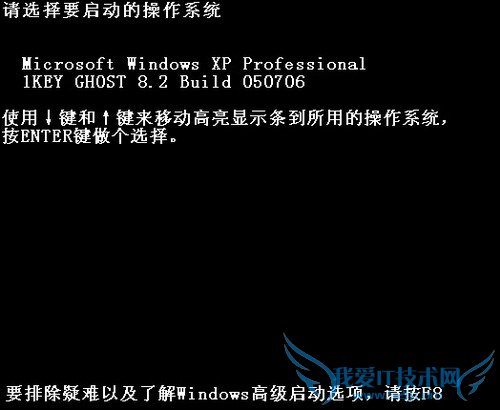
如果是恢复系统则选择“一键恢复C盘”。“一键恢复C盘”操作是建立在已经备份过C盘的基础上的。
小提示:由于是一键自动备份/还原,很容易被其他用户误操作,我们可以在BIOS中设置登录密码。
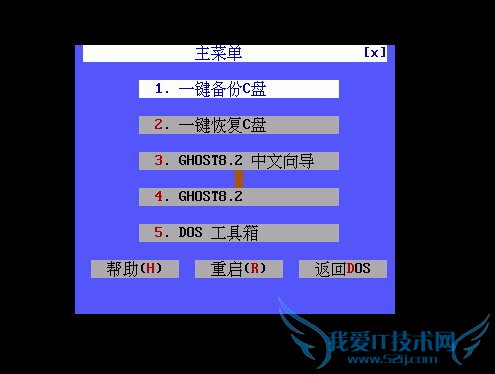
程序自动启动Ghost将系统C盘备份到“D:\\c_pan.gho”(图3)。
小提示:备份前要保证D盘有足够空间并不要更改GHO文件名,否则无法完成一键自动备份/恢复。

1.程序一键备份默认保存在第二分区,我们还可以手工指定备份路径和文件名。
在图2窗口选择“Ghost8.2中文向导”,
在弹出窗口选择“1.备份向导”(恢复则选择“恢复向导”,图4)。
2.在弹出窗口,将鼠标移动到需要修改地方,按提示修改即可,单击“确定”程序开始自动备份(图5)。
修改了默认参数后,恢复时要选择备份文件的正确位置和文件名。
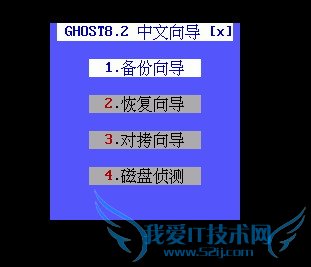
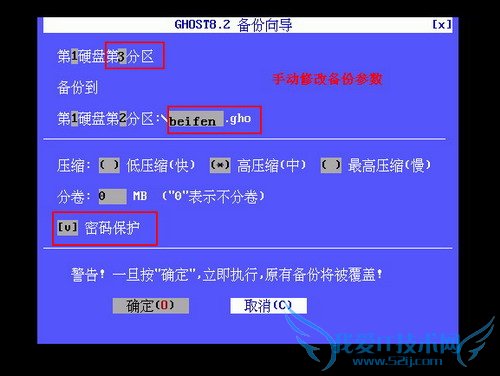
开始备份前,程序会弹出一个密码设置窗口,按提示设置即可(图6)。
这样下次恢复系统时就需要输入这里设置的密码.
注意事项
GHOST过程中 不要关闭电脑,否侧会不成功、甚至系统丢失 崩溃 开不了机。一定要等GHOST完毕了 按照系统提示重启,或者让系统自动重启完成备份、恢复过程本文仅供参考,如果您需解决具体问题(尤其法律、医学等领域),建议您详细咨询相关领域专业人士。以上就是关于一键GHOST”系统备份与恢复的分享,如果你有更好的经验或者补充,请在下面评论框中发表你的答案。
- 评论列表(网友评论仅供网友表达个人看法,并不表明本站同意其观点或证实其描述)
-
